Personalizzare il layout Web per un tipo di elemento di lavoro (processo di ereditarietà)
Azure DevOps Services | Azure DevOps Server 2022 - Azure DevOps Server 2019
Gli elementi di lavoro sono il backbone per la pianificazione e il rilevamento del lavoro. Di conseguenza, si vuole assicurarsi che ogni tipo di elemento di lavoro (WIT) sia in grado di tenere traccia dei dati necessari dal team.
Importante
Questo articolo si applica alle versioni Azure DevOps Services e Azure DevOps Server 2019 e versioni successive. Per personalizzare qualsiasi progetto definito in una raccolta per TFS 2018 o versioni precedenti, vedere Modello di processo XML locale.
Importante
È possibile usare solo il modello di processo di ereditarietà per i progetti definiti in una raccolta di progetti configurata per supportare il modello di processo di ereditarietà. Se la raccolta locale è configurata per l'uso del modello di processo XML locale, è possibile usare tale modello di processo solo per personalizzare l'esperienza di rilevamento del lavoro. Per altre informazioni, vedere Personalizzare il rilevamento del lavoro, scegliere il modello di processo per la raccolta di progetti.
Per personalizzare qualsiasi progetto definito in una raccolta per TFS 2018 o versioni precedenti, vedere Modello di processo XML locale.
Per supportare i requisiti di rilevamento del lavoro, è possibile personalizzare ogni WIT per aggiungere gruppi personalizzati per raccogliere campi personalizzati aggiunti in una sezione comune. È possibile organizzare i moduli inserendo gruppi e campi HTML logicamente correlati in pagine separate all'interno di un modulo per ridurre al minimo il clutter in qualsiasi pagina all'interno del modulo.
Ad esempio, il modulo seguente mostra che sono state aggiunte due pagine personalizzate, impatto e mitigazione. Inoltre, sono stati aggiunti diversi nuovi gruppi e campi alla pagina Dettagli.
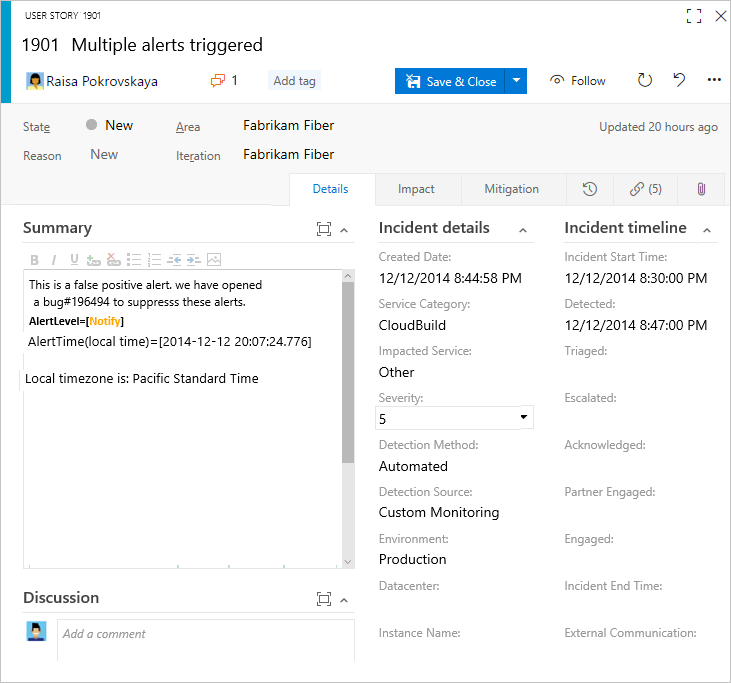
Dopo aver aggiunto una pagina o un gruppo personalizzato, è possibile aggiungere campi personalizzati a tali pagine o gruppi. Per altre informazioni su cosa è possibile personalizzare, vedere Informazioni sulla personalizzazione dei processi e sui processi ereditati.
Prerequisiti
Prima di personalizzare un processo, è consigliabile esaminare Configurare e personalizzare Azure Boards, che fornisce indicazioni su come personalizzare Azure Boards per soddisfare le esigenze aziendali. Per una descrizione dei diversi backlog e schede, vedere Attività supportate da Backlog, Schede, Taskboard e Piani.
- È necessario creare un'organizzazione in Azure DevOps Services. Se non ne è ancora stato creato uno, farlo ora.
- Per creare, modificare e gestire i processi, è necessario essere un membro del gruppo Amministratori raccolta progetti oppure disporre delle autorizzazioni create a livello di raccolta corrispondenti, Processo di eliminazione, processo di modifica o Eliminazione di un campo dall'organizzazione impostata su Consenti. Vedere Impostare le autorizzazioni e l'accesso per il rilevamento del lavoro, Personalizzare un processo ereditato.
- È necessario aver selezionato il modello di processo di ereditarietà per la raccolta di progetti in cui viene creato il progetto. Per altre informazioni, vedere Scegliere il modello di processo per la raccolta di progetti.
- Per creare, modificare e gestire i processi, è necessario essere un membro del gruppo Amministratori raccolta progetti o disporre delle autorizzazioni corrispondenti Processo di creazione, Eliminazione processo, Processo di modifica o Eliminazione di un campo dall'organizzazione impostata su Consenti. Vedere Impostare le autorizzazioni e l'accesso per il rilevamento del lavoro, Personalizzare un processo ereditato.
Apri processo impostazioni>
È possibile creare, gestire e apportare personalizzazioni ai processi dal processo delle impostazioni>dell'organizzazione.
Scegliere il
 logo Azure DevOps per aprire Progetti. Quindi scegliere Impostazioni organizzazione.
logo Azure DevOps per aprire Progetti. Quindi scegliere Impostazioni organizzazione.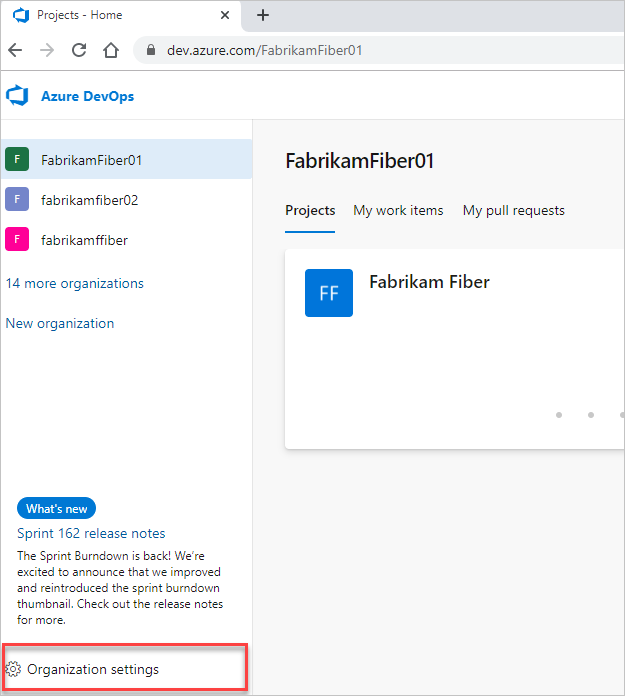
Scegliere Quindi Processo.
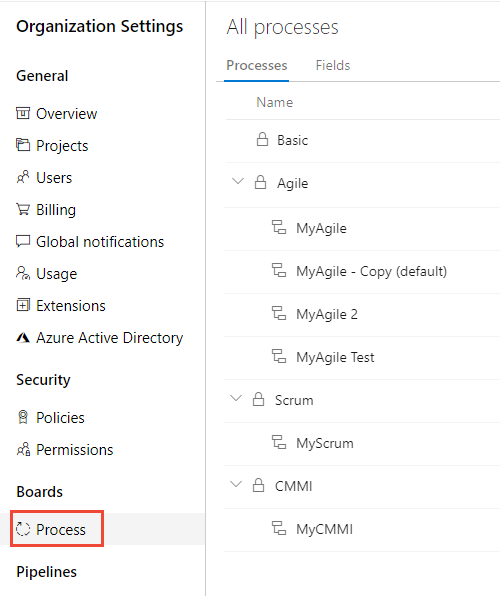
Importante
Se non viene visualizzato Processo, si lavora da TFS-2018 o versione precedente. La pagina Processo non è supportata. È necessario usare le funzionalità supportate per il modello di processo XML locale.
È possibile creare, gestire e apportare personalizzazioni ai processi dal processo impostazioni>raccolta.
Scegliere il
 logo Azure DevOps per aprire Progetti. Scegliere la raccolta di progetti i cui processi si desidera personalizzare e quindi scegliere Impostazioni raccolta.
logo Azure DevOps per aprire Progetti. Scegliere la raccolta di progetti i cui processi si desidera personalizzare e quindi scegliere Impostazioni raccolta.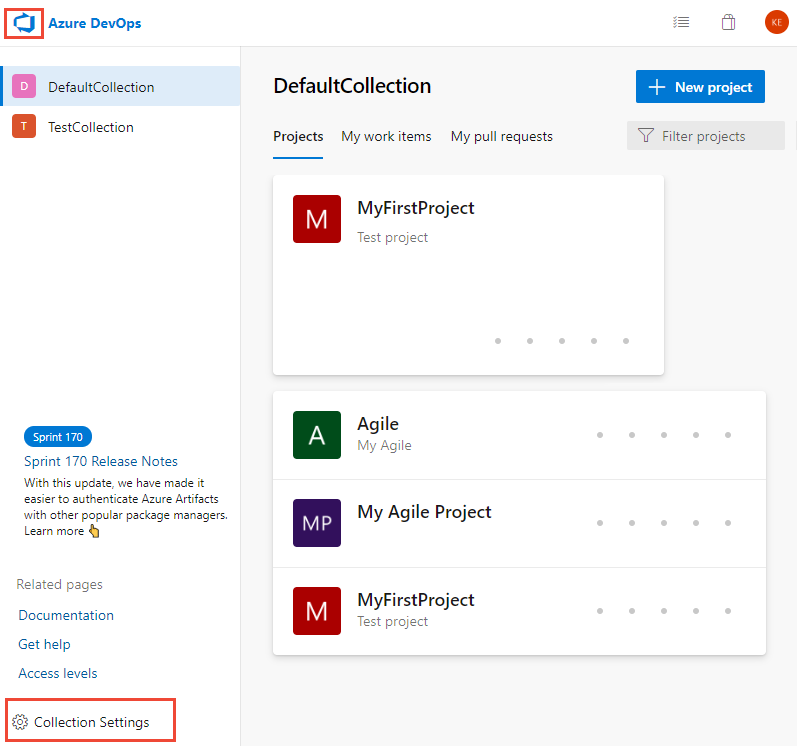
Scegliere Quindi Processo.
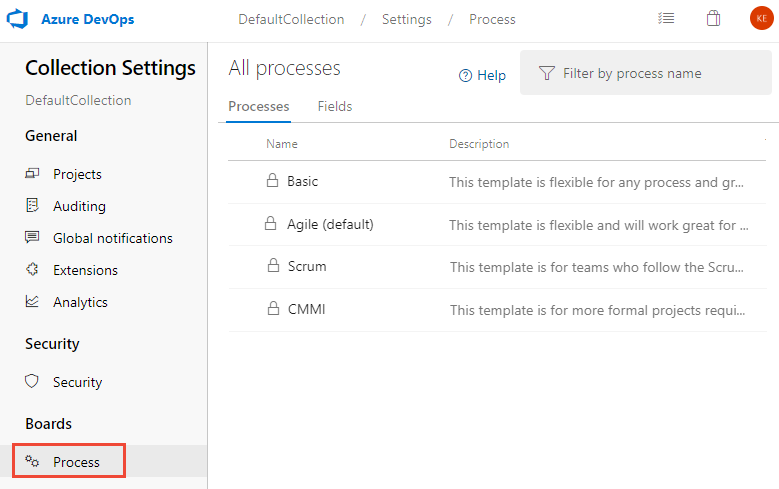
È possibile creare, gestire e apportare personalizzazioni ai processi da Amministrazione impostazioni>Process.
Scegliere il
 logo Azure DevOps per aprire Progetti. Scegliere quindi Amministrazione impostazioni.
logo Azure DevOps per aprire Progetti. Scegliere quindi Amministrazione impostazioni.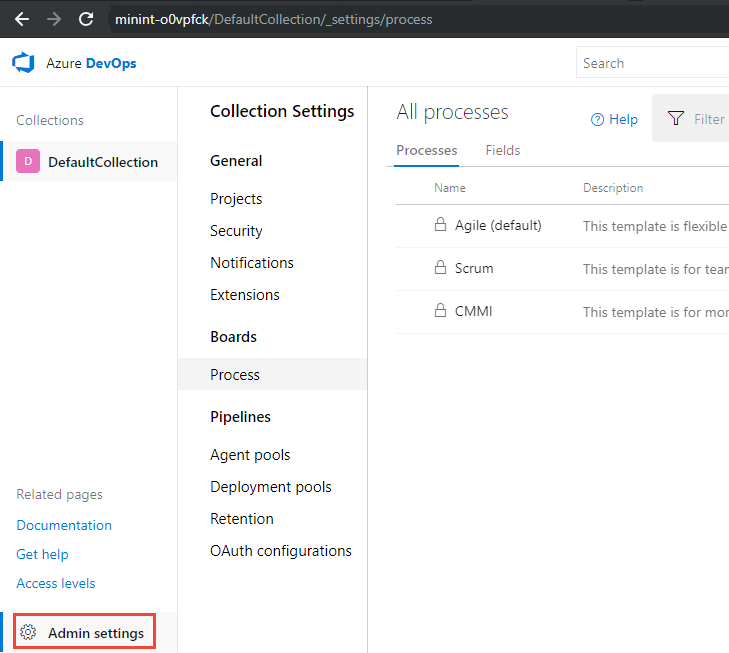
Scegliere Quindi Processo.
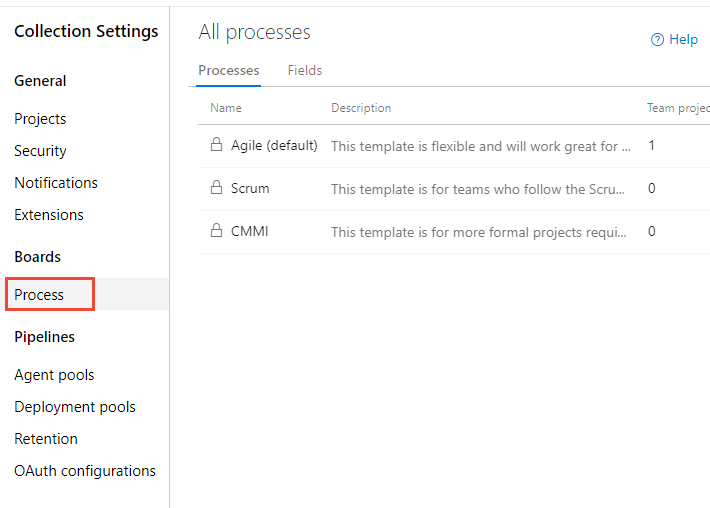
Nota
Quando si personalizza un processo ereditato, tutti i progetti che usano tale processo vengono aggiornati automaticamente per riflettere le personalizzazioni. Per questo motivo, è consigliabile creare un processo di test e un progetto di test quando si dispone di numerose personalizzazioni da eseguire per testare le personalizzazioni prima di implementarle all'organizzazione. Per altre informazioni, vedere Creare e gestire processi ereditati.
Aggiungere un gruppo personalizzato
È possibile aggiungere gruppi personalizzati a pagine ereditate e pagine personalizzate.
Nella pagina Layout scegliere Nuovo gruppo.
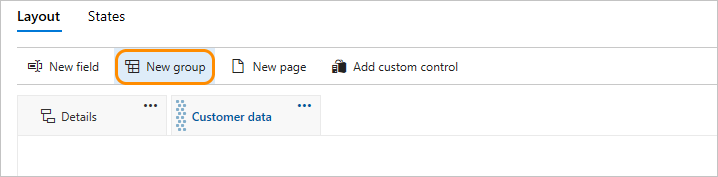
Se il campo Nuovo e altre opzioni sono disabilitate, non sono disponibili le autorizzazioni necessarie per modificare il processo. Vedere Impostare le autorizzazioni e l'accesso per il rilevamento del lavoro, Personalizzare un processo ereditato.
Assegnare un nome al gruppo e scegliere la colonna in cui dovrebbe essere visualizzata. Per informazioni sulle colonne, vedere Informazioni sulla personalizzazione dei processi e sui processi ereditati, layout e ridimensionamento.
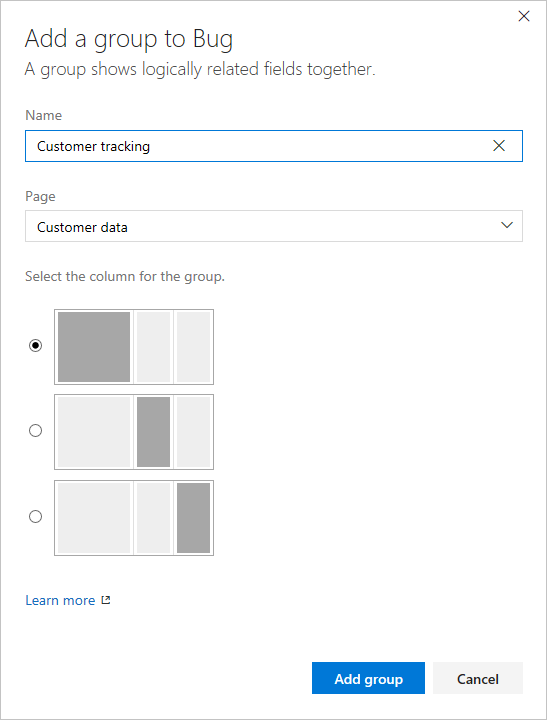
(Facoltativo) Dopo aver aggiunto il gruppo, è possibile trascinare e rilasciare il gruppo in qualsiasi colonna o all'interno della colonna oppure selezionare le opzioni Sposta verso l'alto o Sposta giù dal gruppo ... menu di scelta rapida.
Eliminare o rimuovere un gruppo personalizzato
Prima di rimuovere un gruppo, spostare prima tutti i campi definiti in tale gruppo in un altro gruppo o rimuoverli dal modulo.
Suggerimento
È necessario rimuovere tutti i campi da un gruppo per visualizzare l'opzione Rimuovi.
Scegliere ![]() Rimuovi dal gruppo personalizzato ... menu di scelta rapida.
Rimuovi dal gruppo personalizzato ... menu di scelta rapida.
Nota
Quando tutti i campi in un gruppo ereditato sono nascosti, il gruppo ereditato stesso non viene visualizzato nel modulo.
Spostare un campo
All'interno di una pagina è possibile trascinare rapidamente un campo in un nuovo gruppo o sezione all'interno della pagina.
Per spostare un campo in un'altra pagina, scegliere Modifica dal campo ... menu di scelta rapida e quindi scegliere La pagina dal menu. Facoltativamente, selezionare un gruppo esistente o creare un nuovo gruppo.
In questo caso si sposta il campo Ticket cliente nella pagina Dettagli e nel gruppo Di interesse del cliente.
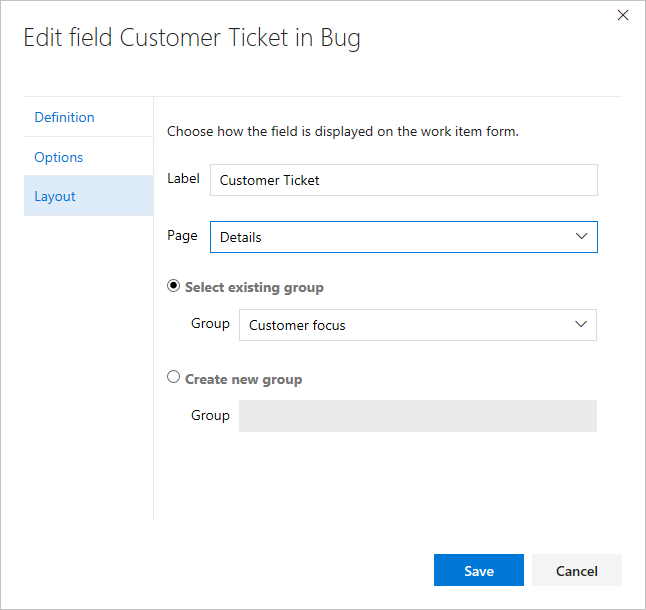
Rimuovere un campo da un modulo
È possibile rimuovere solo campi personalizzati da un modulo. Per i campi ereditati, è possibile nasconderli dalla visualizzazione nel modulo. Per altre informazioni, vedere Personalizzare un campo per un processo, Mostrare, nascondere o rimuovere un campo.
Aggiungere una pagina personalizzata
Aggiungere una pagina personalizzata quando sono presenti diversi campi personalizzati che si desidera raggruppare all'interno di tale pagina. È possibile aggiungere e riordinare pagine personalizzate.
Nella pagina Layout del WIT selezionato fare clic su Nuova pagina.
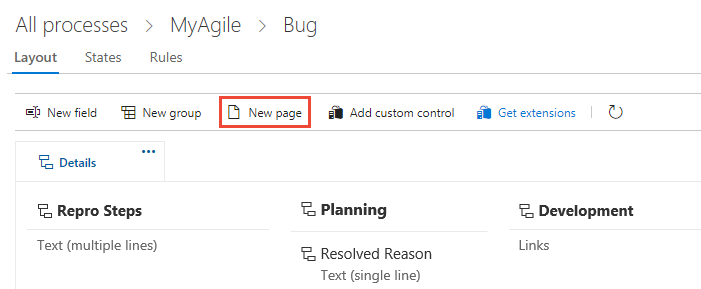
Etichettare la pagina.
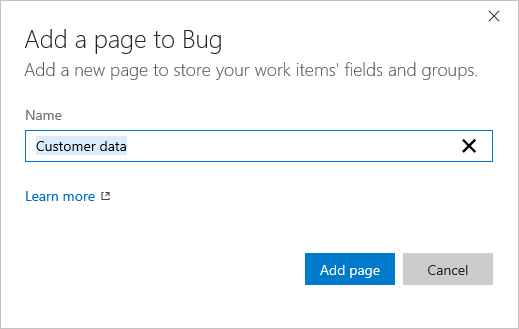
Al termine dell'aggiunta di gruppi e campi alla pagina, verificare che il layout sia come previsto. Aggiornare il browser e aprire un elemento di lavoro del tipo appena personalizzato.

Riordinare le pagine
È possibile riordinare le pagine personalizzate usando il trascinamento della selezione oppure scegliere l'operazione di spostamento dalla pagina personalizzata ... menu di scelta rapida. Non è possibile spostare la pagina Dei dettagli ereditata.
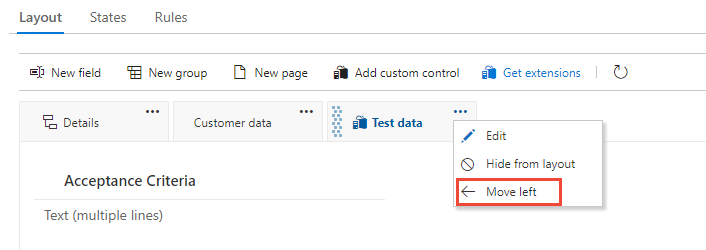
Eliminare una pagina
Prima di eliminare una pagina, è necessario spostare tutti i campi che il team usa ancora in un'altra pagina.
Scegliere ![]() dalla pagina personalizzata ... menu di scelta rapida.
dalla pagina personalizzata ... menu di scelta rapida.
Nota
L'eliminazione di una pagina non comporta l'eliminazione di dati. Dopo aver definito i dati per un campo, i dati vengono mantenuti nell'archivio dati e nella cronologia degli elementi di lavoro, anche se vengono rimossi dal modulo. È sempre possibile scegliere di aggiungere nuovamente il campo scegliendo Nuovo campo e selezionando Usa un campo esistente.
Articoli correlati
Nota
È possibile esaminare le modifiche apportate a un processo ereditato tramite il log di controllo. Per altre informazioni, vedere Accedere, esportare e filtrare i log di controllo.
Commenti e suggerimenti
Presto disponibile: Nel corso del 2024 verranno gradualmente disattivati i problemi di GitHub come meccanismo di feedback per il contenuto e ciò verrà sostituito con un nuovo sistema di feedback. Per altre informazioni, vedere https://aka.ms/ContentUserFeedback.
Invia e visualizza il feedback per